Como criar cargos no Discord
Por Caio Carvalho | Editado por Bruno Salutes | 19 de Setembro de 2022 às 09h00
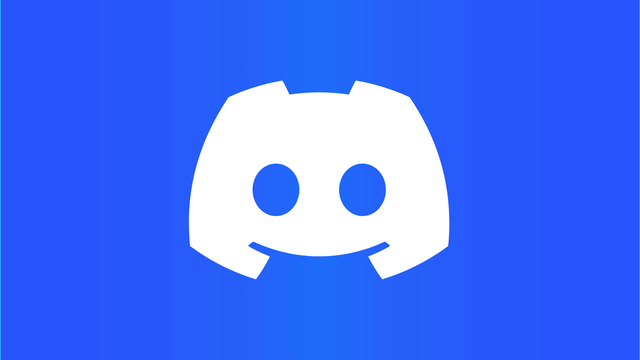
Criar cargos no Discord é uma alternativa para quem tem canais com muitos participantes e precisa de ajuda na hora de gerenciar os servidores. Assim, se você tem um servidor, pode atribuir cargos para outras pessoas administrarem o canal.
O procedimento é prático e pode ser realizado diretamente na aba de configurações do servidor. Aprenda, a seguir, como criar cargos no Discord. Veja, também, como atribuir cargos e permissões no canal do software de bate-papo.
Como criar cargos em um servidor no Discord
- Abra o Discord no computador;
- No canto esquerdo da tela, clique na seta ao lado do nome do servidor;
- Clique em “Configurações do servidor” e depois em “Cargos”;
- Clique no ícone “Cargos criados” (botão de “+”);
- Crie um nome para o cargo e atribua as permissões que desejar;
- Finalize em “Salvar alterações”.
E pronto.
Você ainda pode arrastar o cargo para cima ou para baixo na lista de cargos criados, indicando sua importância. Quanto mais alta a posição, mais importante será o cago. Além disso, na mesma página você pode excluir um cargo no Discord.
Como atribuir cargos no Discord
Após criar cargos no Discord, agora você pode atribuir membros do seu servidor a cada um desses cargos. É possível colocar uma mesma pessoa em mais de um cargo.
- Abra um servidor no Discord;
- No menu à direita, localize o contato que você quer atribuir um cargo;
- Clique com o botão direito do mouse em cima do contato;
- Clique em “Cargos" e marque os cargos que o participante poderá assumir no servidor.
Vale lembrar que o criador do servidor é o único com acesso a todos os cargos, bem como ao gerenciamento de permissões de cada cargo.
Como configurar permissões de um cargo
- Abra o Discord no computador;
- No canto esquerdo da tela, clique na seta ao lado do nome do servidor;
- Clique em “Configurações do servidor” e depois em “Cargos”;
- Selecione "Permissões padrão";
- Habilite ou desabilite as chaves de cada permissão, incluindo o poder de adicionar, expulsar ou banir membros, ou enviar mensagens para os outros participantes;
- Clique em “Salvar mudanças”.
Pronto! Agora você pode criar e atribuir cargos nos seus servidores do Discord.